Windows10关闭ltsb自动更新的两种方法
最近,一些使用Win10 LTSB版 操作系统的用户反馈,自己想要将默认自动更新系统补丁关闭,可是操作了很久都没有成功,这该怎么办呢?在本文中wi系统城小编给大家分享下Win10 LTSB 企业版关闭自动更新的两种方法!
推荐:ghost win10系统下载
方法一:
1、按下【Win+I】组合键打开超级菜单,点击【更新和安全】;
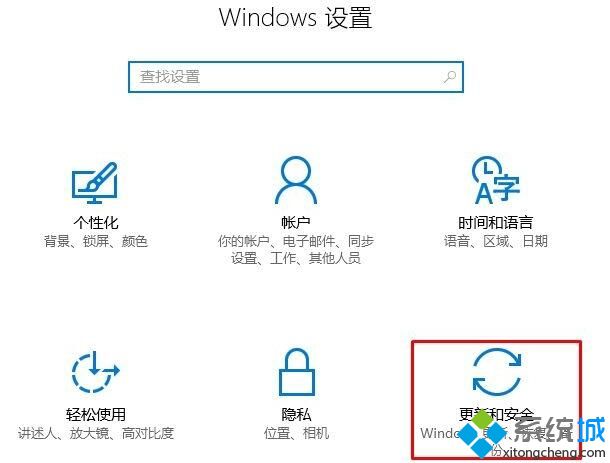
2、依次点击【Windows 更新】-【高级选项】;
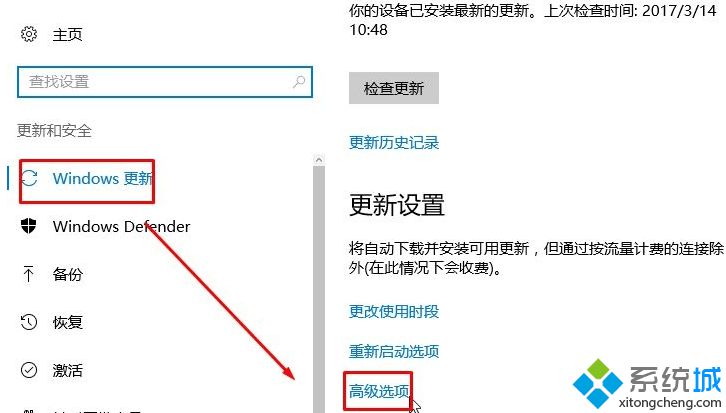
3、勾选【推迟功能更换新】即可。
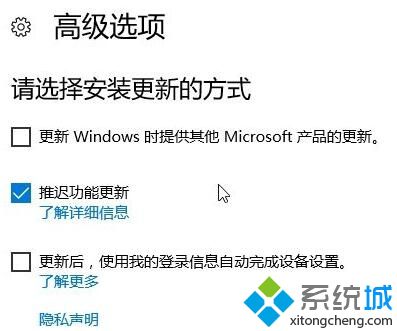
方法二:
1、按下【Win+R】打开运行,输入services.msc 点击确定;
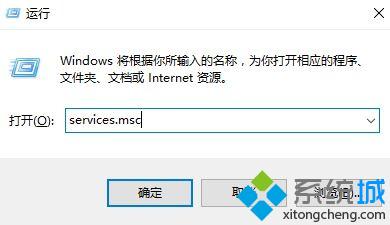
2、双击打开“Windows Update” ,将启动方式修改为“禁用”,点击【停止】-【确定】即可。
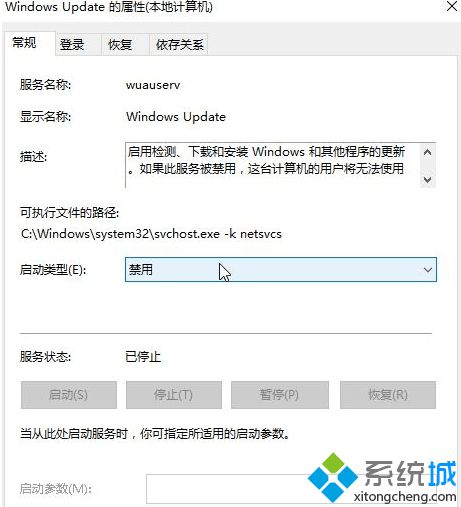
Windows10关闭ltsb自动更新的两种方法就为大家介绍到这里了,有同样需求的朋友们,都可以动手操作一下!
我告诉你msdn版权声明:以上内容作者已申请原创保护,未经允许不得转载,侵权必究!授权事宜、对本内容有异议或投诉,敬请联系网站管理员,我们将尽快回复您,谢谢合作!










